Teac DR-22WL User Manual
Page 32
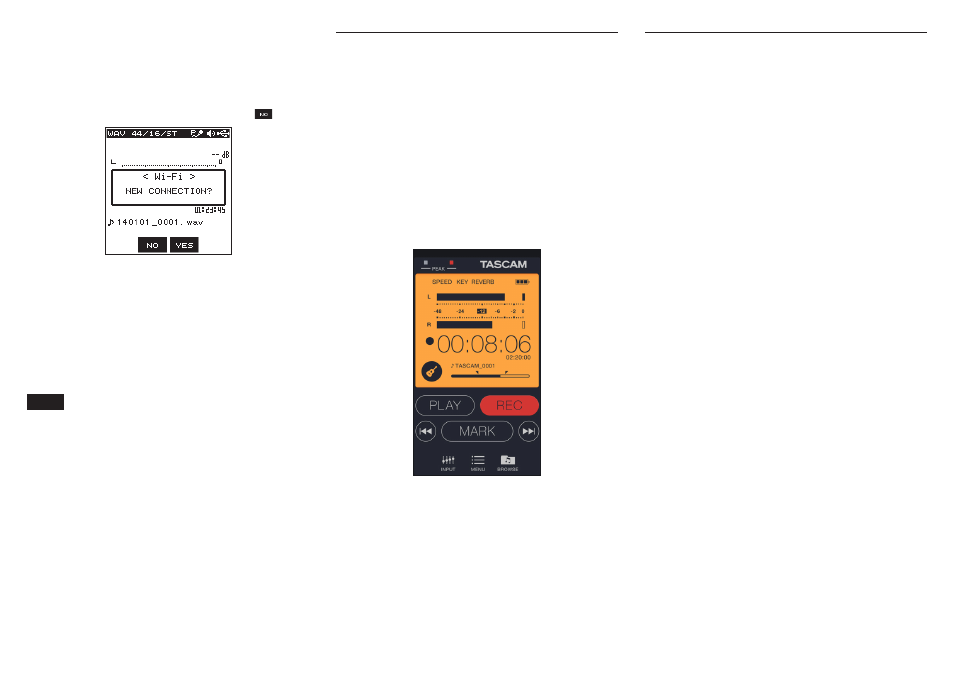
32
TASCAM DR-22WL
8
En cas d’utilisation d’un appareil Android
1. Pressez la touche Wi-Fi de l’unité pour faire clignoter le
voyant Wi-Fi.
Un message s’affiche à l’écran.
2. Vous allez établir une connexion à un smartphone qui a
déjà été connecté, pressez donc la touche F2
.
3. Le message à l’écran disparaît et l’unité attend une
connexion avec un smartphone.
4. Sur votre appareil Android, sélectionnez « Settings » w
« Wi-Fi ».
5. Quand vous allumez la Wi-Fi sur votre appareil Android,
une liste de SSID d’appareils Wi-Fi s’affiche. Sélectionnez le
SSID affiché sur l’écran de l’unité.
6. Une connexion Wi-Fi est établie entre l’unité et votre
smartphone et le voyant Wi-Fi s’allume.
NOTE
Le fonctionnement des appareils Android expliqué
ci-dessus est applicable aux smartphones. Pour de plus
amples informations, reportez-vous au mode d’emploi
de votre smartphone.
Commande à distance de l’unité à
partir d’un smartphone
Puisque l’application dédiée (DR CONTROL) a le même écran
que celui de l’unité, vous pouvez commander l’unité à distance
avec l’application, presque de la même manière que lorsque
vous effectuez les commandes à partir de l’unité. Avant d’uti-
liser l’application « DR CONTROL », vérifiez comment utiliser
l’unité. De cette façon, vous pourrez utiliser l’application sans
problème.
1. Après avoir établi la connexion Wi-Fi entre l’unité et votre
smartphone, lancez l’application « DR CONTROL » installée
sur votre smartphone.
2. Après le lancement de l’application « DR CONTROL »,
l’écran suivant s’affiche sur votre smartphone et vous êtes
en mesure de commander l’unité à distance.
Pour de plus amples informations concernant l’application
« DR CONTROL », reportez-vous au manuel de référence de DR
CONTROL disponible au téléchargement à partir du site Web
TEAC (http://teac-global.com/).
Transfert de fichiers de l’unité vers un
smartphone
1. Pressez la touche « Browse » sur l’écran « DR CONTROL ».
2. La liste de fichiers de l’unité s’affiche sur l’écran « Browse ».
Sélectionnez un fichier à transférer.
3. Un écran de détails de fichiers s’affiche. Pressez la touche
« Copy ».
4. Un écran de confirmation de la copie du fichier apparaît.
Lorsque vous pressez la touche « YES », le transfert du
fichier de l’unité vers le smartphone démarre.
